Gebruikers kunnen effectief gebruik maken van spraak-naar-tekstconverters om hun workflows te stroomlijnen, tijd te besparen en meer te bereiken in hun professionele en persoonlijke inspanningen door inzicht te krijgen in de onderliggende technologie en functionaliteiten, waaronder de mobiele app Transkriptor . Begrijpen hoe spraak-naar-tekstconverters werken, is cruciaal voor alle gebruikers die hun productiviteit willen verhogen.
Transkriptor ondersteunt deze technologie door een zeer efficiënte en gebruiksvriendelijke spraak-naar-tekstconversieservice aan te bieden, die de kracht van geavanceerde AI biedt om nauwkeurige transcripties te leveren, waardoor het een essentieel hulpmiddel is voor transcriptiestrategieën voor contentmarketing die gesproken inhoud moeten omzetten in boeiend geschreven materiaal. Of het nu gaat om zakelijke bijeenkomsten, academisch onderzoek of persoonlijke notities, Transkriptor biedt een unieke ervaring en zorgt ervoor dat elke gesproken Word met precisie wordt vastgelegd en omgezet in tekst.
Hoe werkt spraak-naar-tekstconversie?
Gebruikers spreken in een microfoon die is aangesloten op een apparaat of toepassing in een spraak-naar-tekstconverter om transcriptie te starten. Hierna maakt de converter gebruik van geavanceerde algoritmen en machine learning-technieken om de spraakpatronen te analyseren en om te zetten in geschreven tekst. Dit proces omvat het opsplitsen van de spraak in kleinere eenheden, het identificeren van fonemen en deze vervolgens koppelen aan woorden in het vocabulaire.
Ook leert de converter voortdurend van zijn interacties, waardoor de nauwkeurigheid in de loop van de tijd verbetert. Gebruikers kunnen instellingen aanpassen om de nauwkeurigheid te verbeteren, zoals taalvoorkeuren en ruisonderdrukking. Ze zijn in staat om de tekst naar behoefte te bewerken en op te maken zodra de spraak is getranscribeerd.
Deze technologie wordt veel gebruikt in verschillende toepassingen, waaronder virtuele assistenten, transcriptiediensten en toegankelijkheidstools, en biedt efficiënte en gemakkelijke manieren om gesproken woorden om te zetten in geschreven tekst.
Wat zijn de belangrijkste technologieën achter spraak-naar-tekstconversie?
Gebruikers vertrouwen op verschillende belangrijke technologieën voor spraak-naar-tekstconversie.
- Automatic Speech Recognition (ASR): Het speelt een cruciale rol bij het ontcijferen van gesproken woorden in tekst door audiosignalen te analyseren Ook verbetert Natural Language Processing (NLP) de nauwkeurigheid van de transcriptie door taalkundige nuances en context te interpreteren Machine Learning-algoritmen stellen spraak-naar-tekstconverters in staat om hun prestaties voortdurend te verbeteren op basis van gebruikersinteracties en feedback, waardoor de nauwkeurigheid van de transcriptie wordt verfijnd.
- Kunstmatige intelligentie (AI): Het integreert deze technologieën, waardoor converters zich kunnen aanpassen aan verschillende accenten, talen en spraakpatronen Door middel van AIleren converters van enorme datasets om spraak met toenemende precisie te herkennen en te transcriberen.
Deze technologieën werken synergetisch en stellen gebruikers in staat om gesproken woorden moeiteloos om te zetten in geschreven tekst in verschillende applicaties en platforms zoals Transkriptor, een revolutie teweegbrengen in communicatie en toegankelijkheid in het digitale tijdperk.
Wat zijn de toepassingen van spraak-naar-tekstconversie?
Spraak-naar-tekstconversie is een integraal onderdeel geworden van veel aspecten van het moderne leven. Het wordt op verschillende manieren gebruikt en het is essentieel om te begrijpen waar cruciale informatie ligt.
Transcriptie diensten
Transcriptiediensten maken gebruik van spraak-naar-tekstconversietechnologie om gesproken audio efficiënt om te zetten in geschreven tekst. Redacteuren profiteren van transcriptiediensten in verschillende scenario's, zoals interviews, vergaderingen, lezingen en dictaten.
Deze services bieden gebruikers het gemak van het snel en nauwkeurig transcriberen van grote hoeveelheden audio-inhoud, wat tijd en moeite bespaart. Professionals zoals journalisten , onderzoekers en studenten vertrouwen op transcriptiediensten om schriftelijke verslagen te maken van interviews, lezingen en onderzoeksresultaten.
Bedrijven gebruiken transcriptiediensten om schriftelijke transcripties van vergaderingen, conferenties en klantinteracties te genereren voor documentatie en analyse.
Ondersteunende technologieën voor gehandicapten
Ondersteunende technologieën voor gehandicapten maken gebruik van spraak-naar-tekstconversie om de toegankelijkheid en onafhankelijkheid voor gebruikers met een handicap te vergroten.
Personen met motorische beperkingen, zoals verlamming of beperkte behendigheid, kunnen spraak-naar-tekstconverters gebruiken om computers, smartphones en andere apparaten handsfree te bedienen. Deze technologie stelt redacteuren in staat om e-mails op te stellen, op internet te surfen en te communiceren met digitale interfaces met behulp van spraakopdrachten.
Bovendien vergemakkelijkt de conversie van spraak naar tekst de communicatie voor slechthorenden door gesproken woorden in realtime om te zetten in geschreven tekst. Gebruikers kunnen gemakkelijker deelnemen aan gesprekken, deelnemen aan vergaderingen en toegang krijgen tot audio-inhoud.

Spraakgestuurde systemen en virtuele assistenten
Spraakgestuurde systemen en virtuele assistenten maken gebruik van spraak-naar-tekstconversie om gebruikers in staat te stellen te communiceren met apparaten en applicaties met behulp van natuurlijke taalopdrachten. Gebruikers kunnen verschillende taken handsfree uitvoeren, zoals het instellen van herinneringen, het verzenden van berichten of het bedienen van SMART apparaten in huis door simpelweg hardop te spreken.
Virtuele assistenten zoals Siri, Alexaen Google Assistant maken gebruik van spraak-naar-teksttechnologie om gebruikersopdrachten te begrijpen, te verwerken en relevante antwoorden of acties te geven. Deze systemen verbeteren het gebruikersgemak en de productiviteit door de noodzaak van handmatige invoer te elimineren en taken te stroomlijnen door middel van spraakinteractie.
Redacteuren hebben toegang tot informatie, beheren hun schema's en kunnen hun omgevingen efficiënter beheren, of ze nu thuis, in de auto of onderweg zijn.
Bovendien is een andere toepassing van spraak-naar-tekstconversie dat Transkriptor naadloos integreert met platforms zoals Google Meet en Zoom, waardoor gebruikers vergaderingen rechtstreeks kunnen transcriberen , de toegankelijkheid verbeteren en het efficiënt maken van aantekeningen tijdens virtuele bijeenkomsten vergemakkelijken.
Real-time communicatie- en vertaaldiensten
Real-time communicatie- en vertaaldiensten maken gebruik van spraak-naar-tekstconversie om naadloze interacties tussen gebruikers die verschillende talen spreken mogelijk te maken.
Gebruikers kunnen live gesprekken voeren, zowel persoonlijk als op afstand, met behulp van spraak-naar-teksttechnologie die gesproken woorden in realtime omzet in geschreven tekst. Hierdoor kunnen individuen WHO verschillende talen spreken effectief communiceren zonder dat er een menselijke vertaler nodig is.
Bovendien maken vertaaldiensten gebruik van spraak-naar-tekstconversie om gesproken woorden te vertalen naar geschreven tekst en vervolgens naar de gewenste taal, zodat redacteuren berichten in hun voorkeurstaal kunnen begrijpen en erop kunnen reageren.
Wat zijn de voordelen van spraak-naar-teksttechnologie?
Door spraak-naar-teksttechnologie toe te passen, krijgen gebruikers een handige, efficiënte en inclusieve manier om gesproken taal om te zetten in geschreven tekst, wat een revolutie teweegbrengt in de manier waarop we omgaan met digitale apparaten en informatie. Het biedt een overvloed aan voordelen voor gebruikers in verschillende domeinen.
1 Verhoogde toegankelijkheid en inclusiviteit
Spraak-naar-teksttechnologie biedt meer toegankelijkheid en inclusiviteit voor gebruikers met verschillende behoeften en voorkeuren. Personen met een gehoorbeperking hebben toegang tot gesproken informatie via teksttranscripties , waardoor ze volledig kunnen deelnemen aan gesprekken, lezingen en andere verbale interacties. Gebruikers met een motorische handicap kunnen handsfree door digitale interfaces navigeren en spraakopdrachten gebruiken voor taken zoals typen, browsen en het bedienen van apparaten.
Bovendien doorbreekt spraak-naar-teksttechnologie taalbarrières, waardoor gebruikers kunnen communiceren en toegang hebben tot informatie in de taal van hun voorkeur, ongeacht taalverschillen.
Bovendien verbetert het de leerervaringen door bijschriften, ondertitels en transcripties te bieden voor educatieve video's en lezingen, waarbij wordt ingespeeld op verschillende leerstijlen en toegankelijkheidsbehoeften.
2 Verbeterde productiviteit en efficiëntie
Spraak-naar-teksttechnologie verbetert de productiviteit en efficiëntie in verschillende sectoren aanzienlijk.
Verslaggevers transcriberen interviews en dicteren artikelen snel, waardoor ze gemakkelijk strakke deadlines halen. Juridische professionals dicteren casusnotities en documenten, waardoor er minder tijd wordt besteed aan handmatige transcriptie en er meer aandacht wordt besteed aan de behoeften van de klant.
Artsen dicteren efficiënt patiëntnotities tijdens onderzoeken, waardoor de nauwkeurigheid van de documentatie wordt verbeterd en er meer tijd vrijkomt voor patiëntenzorg. Werknemers dicteren e-mails, rapporten en memo's in bedrijfsomgevingen, waardoor communicatie- en taakbeheerprocessen worden gestroomlijnd.
3 Verbeterde nauwkeurigheid en analyse van gegevens
Vooruitgang in spraak-naar-teksttechnologie verbetert de nauwkeurigheid en analyse van gegevens voor gebruikers in verschillende sectoren aanzienlijk. Deze technologie minimaliseert fouten die kunnen optreden door handmatige gegevensinvoer door gesproken woorden nauwkeurig om te zetten in geschreven tekst.
Redacteuren kunnen vertrouwen op nauwkeurige transcripties voor belangrijke documentatie, zoals notulen van vergaderingen, interviews en medische dossiers, waardoor de integriteit van de gegevens en de naleving van wettelijke normen worden gewaarborgd.
Bovendien vergemakkelijkt spraak-naar-teksttechnologie de analyse van grote hoeveelheden audiogegevens door deze om te zetten in een doorzoekbaar, analyseerbaar tekstformaat. Onderzoekers, analisten en bedrijven maken gebruik van deze mogelijkheid om inzichten te extraheren, patronen te identificeren en efficiënter datagestuurde beslissingen te nemen.
Bovendien verbetert de integratie met Natural Language Processing en machine learning-algoritmen de mogelijkheden voor gegevensanalyse verder, waardoor gebruikers waardevolle inzichten en trends uit gesproken inhoud kunnen ontdekken.
Wat zijn de uitdagingen bij spraak-naar-tekstconversie?
Spraak-naar-tekstconversietechnologie stelt redacteuren ook voor verschillende uitdagingen die de effectiviteit en betrouwbaarheid ervan beïnvloeden, ondanks de vele voordelen. Het begrijpen van deze uitdagingen is cruciaal voor gebruikers om door de beperkingen van deze technologie te navigeren en weloverwogen beslissingen te nemen over het gebruik ervan.
1 Omgaan met accenten en dialect
Gebruikers ondervinden vaak problemen met spraak-naar-tekstconversie bij het omgaan met accenten en dialecten. Accenten variëren sterk tussen sprekers, wat problemen oplevert voor spraakherkenningssystemen bij het nauwkeurig transcriberen van gesproken woorden. Gebruikers met niet-standaard accenten of dialecten kunnen een lagere transcriptienauwkeurigheid ervaren, wat leidt tot fouten in de geconverteerde tekst.
Bovendien kunnen regionale dialecten en slangtermen het transcriptieproces verder bemoeilijken, omdat spraakherkenningssystemen moeite hebben om onbekende taalvariaties te interpreteren. Editors kiezen meestal voor spraak-naar-tekstconverters met accent- en dialectaanpassingsfuncties om deze uitdagingen te verminderen, waardoor het systeem zich kan aanpassen aan specifieke spraakpatronen.
Bovendien is de voortdurende vooruitgang in spraakherkenningstechnologie gericht op het verbeteren van de nauwkeurigheid van verschillende accenten en dialecten door middel van verbeterde training en machine learning-algoritmen.
2 Problemen met achtergrondgeluid en geluidskwaliteit
Gebruikers hebben vaak te maken met achtergrondgeluid en problemen met de geluidskwaliteit bij het gebruik van spraak-naar-tekstconversietechnologie. Achtergrondgeluiden, zoals gebabbel, muziek of omgevingsgeluiden, kunnen de nauwkeurigheid van spraakherkenningssystemen verstoren, wat kan leiden tot fouten in getranscribeerde tekst.
Slechte geluidskwaliteit, waaronder een laag volume, gedempte spraak of vervormde audio, verergert deze uitdagingen nog verder, aangezien spraakherkenningsalgoritmen moeite hebben om onduidelijke of onduidelijke spraakpatronen te ontcijferen. Editors kunnen frustratie en verminderde transcriptienauwkeurigheid ervaren wanneer ze spraak proberen om te zetten in rumoerige omgevingen of met suboptimale opnameomstandigheden.
Gebruikers kunnen achtergrondgeluid minimaliseren door stille omgevingen te kiezen voor spraakinvoer en microfooninstellingen te optimaliseren voor een betere geluidskwaliteit om deze uitdagingen aan te gaan. Bovendien helpen spraak-naar-tekstconverters die zijn uitgerust met ruisonderdrukkingsfuncties de impact van achtergrondgeluid te verminderen, waardoor de transcriptienauwkeurigheid en de algehele gebruikerservaring worden verbeterd.
3 Contextueel begrip en homofonen
Gebruikers ondervinden vaak problemen met contextueel begrip en homofonen bij het gebruik van spraak-naar-tekstconversietechnologie. Spraakherkenningssoftware kan moeite hebben om gesproken woorden nauwkeurig te interpreteren zonder de juiste context, wat leidt tot transcriptiefouten.
Dubbelzinnige zinnen of homofonen (woorden die hetzelfde klinken maar verschillende betekenissen hebben) leveren bijzondere problemen op, omdat spraak-naar-tekstconverters de bedoelde Word verkeerd interpreteren op basis van de context. Het is bijvoorbeeld een uitdaging voor deze systemen om onderscheid te maken tussen 'schrijven' en 'juist' of 'hun', 'daar' en 'zij'.
Redacteuren moeten de getranscribeerde tekst handmatig corrigeren of bewerken om nauwkeurigheid te garanderen, vooral in contexten waar nauwkeurig taalgebruik cruciaal is, zoals academische of professionele omgevingen.
Voortdurende vooruitgang op het gebied van Natural Language Processing en machine learning is gericht op het verbeteren van contextueel begrip en homofone herkenning bij spraak-naar-tekstconversie, waardoor de algehele nauwkeurigheid van de transcriptie van gebruikers wordt verbeterd.
Hoe kies je een spraak-naar-tekst-omzetter?
Gebruikers moeten rekening houden met verschillende factoren om ervoor te zorgen dat het aan hun behoeften voldoet bij het kiezen van een spraak-naar-tekstconverter. Nauwkeurigheid is van het grootste belang, aangezien redacteuren vertrouwen op de converter om spraak nauwkeurig te transcriberen. Snelheid is een ander cruciaal aspect, vooral voor gebruikers die realtime transcriptie nodig hebben.
Compatibiliteit met verschillende talen en accenten zorgt voor veelzijdigheid en inclusiviteit in communicatie. Gebruikers moeten ook het gebruiksgemak en de compatibiliteit van de converter met hun apparaten en platforms beoordelen.
Bovendien verbetert het overwegen van functies zoals interpunctie- en opmaakopties de bruikbaarheid van de converter voor specifieke taken. Integratie met andere applicaties en services is ook cruciaal voor een naadloze workflowintegratie. Ten slotte moeten redacteuren de privacy- en beveiligingsmaatregelen van de converter evalueren om gevoelige informatie te beschermen.
Hoe converteer ik spraakbestanden naar tekst met Transkriptor?
Gebruikers die op zoek zijn naar een gemakkelijke en efficiënte methode om spraakbestanden om te zetten in tekst , zullen Transkriptor een waardevol hulpmiddel vinden. Ontworpen met het oog op gebruikersgemak, biedt Transkriptor een eenvoudig en intuïtief platform voor nauwkeurige spraak-naar-tekstconversie.
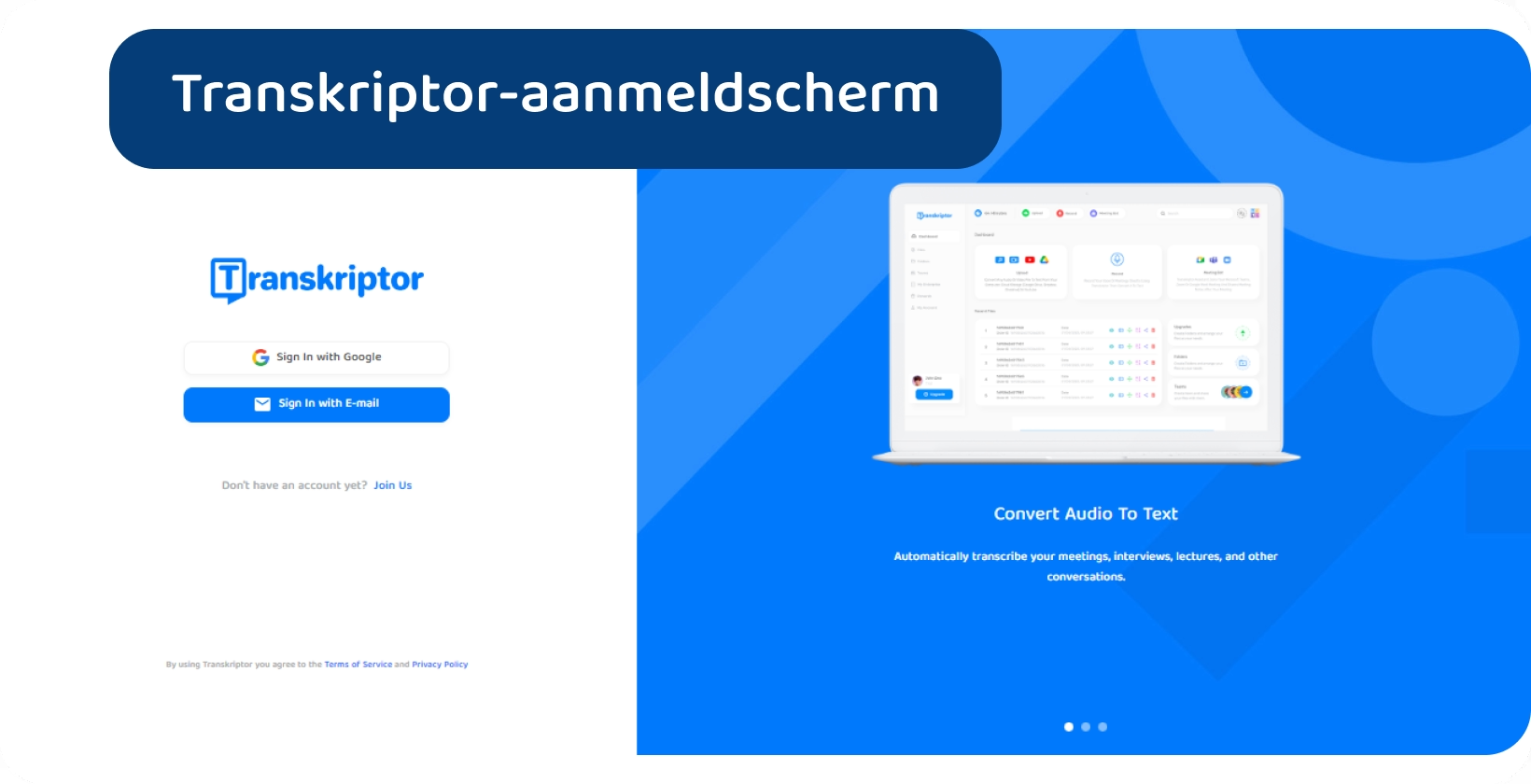
1 Inschrijven
Gebruikers moeten naar de website van Transkriptornavigeren en de aanmeldingspagina zoeken om zich aan te melden voor Transkriptor en spraakbestanden naar tekst te converteren. Ze worden gevraagd om basisinformatie op te geven op de aanmeldingspagina, zoals e-mailadres en het gewenste wachtwoord.
Na het invoeren van deze informatie moeten redacteuren op de knop "Aanmelden" klikken om verder te gaan. Zodra het aanmeldingsproces is voltooid, moeten ze inloggen op hun Transkriptor account en beginnen met het uploaden van spraakbestanden voor conversie.
Bovendien hebben gebruikers de mogelijkheid om hun accountinstellingen, zoals taalvoorkeuren of gebruikersnaam en e-mailadres, aan te passen aan hun specifieke behoeften en voorkeuren.
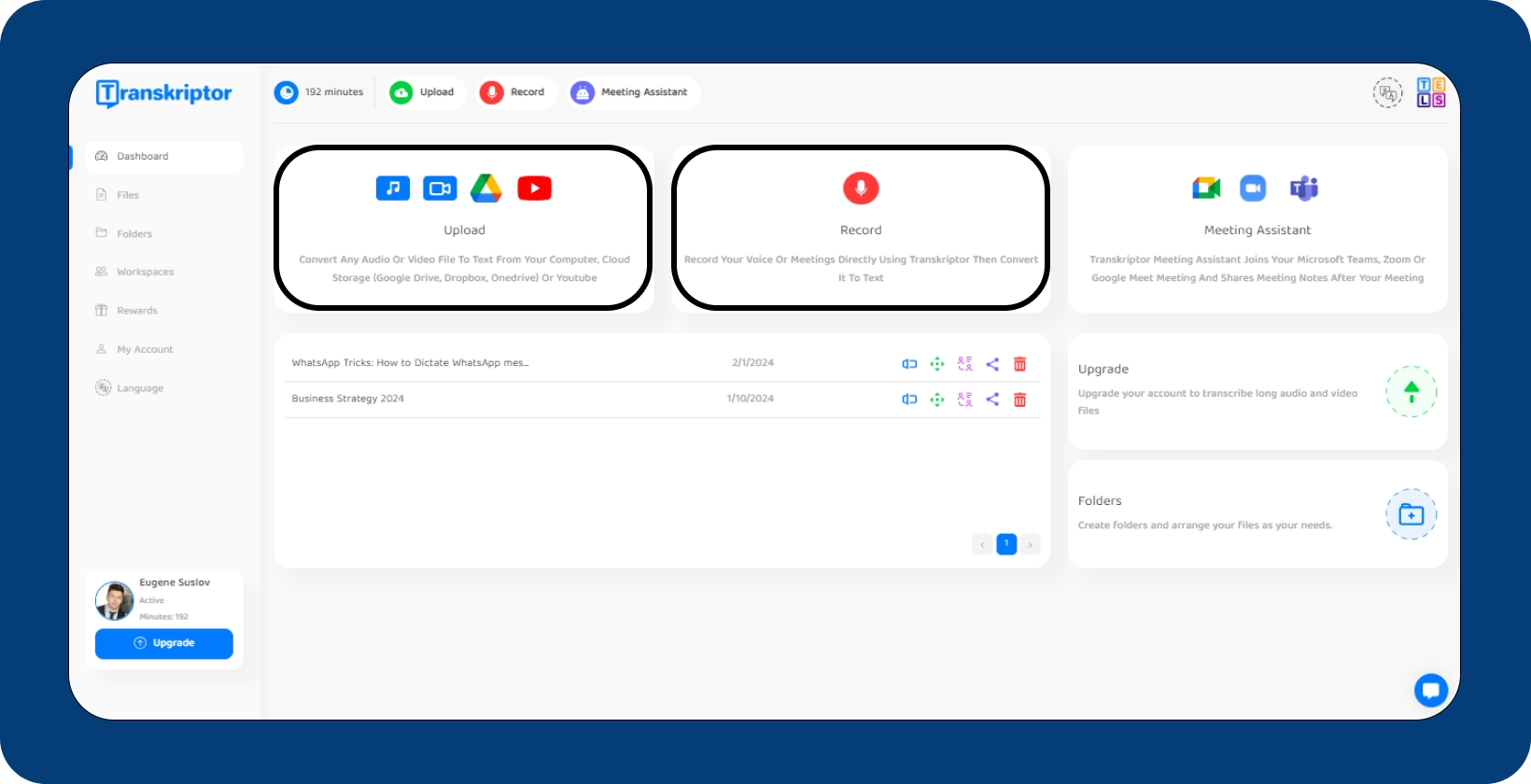
2 Spraak uploaden of opnemen
Gebruikers moeten inloggen op hun account en navigeren naar de spraakconversietool om spraak op Transkriptorte uploaden of op te nemen. Van daaruit kunnen ze vooraf opgenomen spraakbestanden uploaden in veelgebruikte formaten zoals MP3, MP4of WAV of ervoor kiezen om spraak rechtstreeks op te nemen met de microfoon van hun apparaat.
Editors hoeven alleen maar op de knop "Uploaden" te klikken en het gewenste bestand op hun computer of apparaat te selecteren om bestanden te uploaden. Als alternatief moeten ze op de knop "Opnemen" klikken om spraak in realtime op te nemen.
Transkriptor verwerkt vervolgens de geüploade of opgenomen spraak en zet deze om in geschreven tekst met behulp van geavanceerde spraak-naar-tekst-conversie-algoritmen.
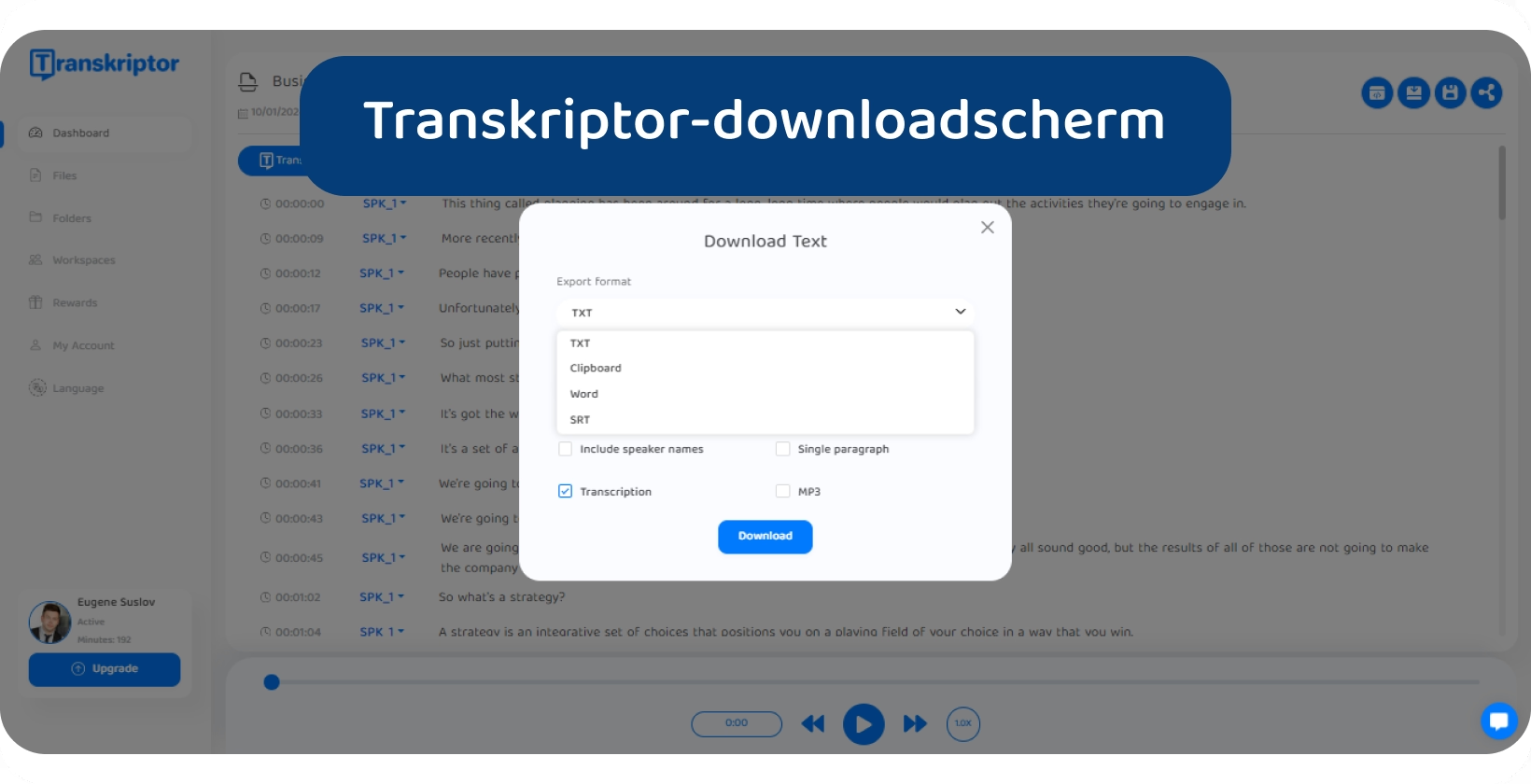
3 Bewerken, downloaden of delen
Editors kunnen hun transcripties eenvoudig bewerken, downloaden of delen na het converteren van spraak naar tekst met Transkriptor. Ze zullen opties vinden om de getranscribeerde tekst rechtstreeks in de Transkriptor -interface te bewerken, waarbij ze de nodige correcties of aanpassingen voor nauwkeurigheid aanbrengen.
Gebruikers kunnen het downloaden in verschillende bestandsindelingen, zoals TXT, DOCxof SRT als ze eenmaal tevreden zijn met het transcript, afhankelijk van hun voorkeuren en behoeften.
Bovendien kunnen ze het transcript met anderen delen door een deelbare link te genereren en deze via e-mail of berichten-apps te verzenden. Deze functie vergemakkelijkt de samenwerking en communicatie tussen teamleden of belanghebbenden WHO toegang nodig hebben tot de getranscribeerde inhoud.
Transkriptor stelt gebruikers in staat om hun getranscribeerde spraakinhoud efficiënt te beheren volgens hun vereisten en workflows door naadloze bewerkings-, download- en deelmogelijkheden te bieden.





